Reklama
Ak existuje klávesová skratka, ktorú by mal poznať každý používateľ systému Windows Klávesové skratky systému Windows 101: Ultimate GuideKlávesové skratky vám môžu ušetriť hodiny času. Osvojte si univerzálne klávesové skratky systému Windows, klávesové triky pre konkrétne programy a niekoľko ďalších tipov na urýchlenie práce. Čítaj viac , je Ctrl + C. To vám umožní okamžite skopírovať čokoľvek do svojej schránky a robí pohyb textov a obrázkov medzi aplikáciami hračkou.
Táto skratka však má nevýhodu: niekedy to nefunguje. A keď to tak nie je, môže to byť nesmierne frustrujúce - najmä ak ste práve prekonali päťminútový boj s webovým prehliadačom o výber presne toho správneho textu.
Bohužiaľ, vďaka novej aplikácii s názvom ClipboardNotifier, už sa nemusíte báť. Vždy budete vedieť, či bolo kopírovanie vašej schránky úspešné.
ClipboardNotifier je úplne zadarmo na stiahnutie a použitie. Môžete si vziať kópiu z GitHubu. (Ľutujeme používateľov počítačov Mac a Linux, táto aplikácia je k dispozícii iba v systéme Windows.)
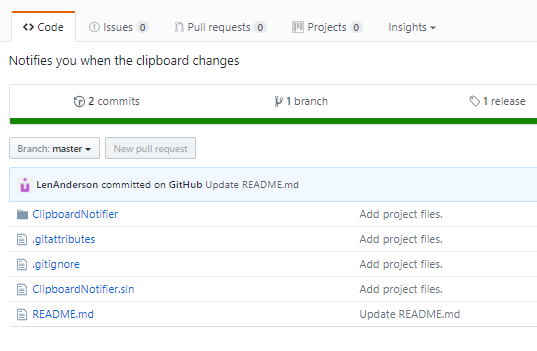
Proces inštalácie je jednoduchý. Stiahnite si súbor ZIP do svojho počítača a rozbaľte ho. Nezipovaný priečinok obsahuje iba dva súbory: súbor DLL a súbor EXE. Program spustíte dvojitým kliknutím na súbor EXE.
Spustite aplikáciu. Môžete ignorovať Varovanie Windows SmartScreen 7 spôsobov, ako je systém Windows 10 bezpečnejší ako systém Windows XPAj keď sa vám nepáči systém Windows 10, v skutočnosti ste už mali migrovať zo systému Windows XP. Ukážeme vám, ako je teraz trinásťročný operačný systém prekonaný s problémami so zabezpečením. Čítaj viac . Keď je aplikácia spustená, na systémovej lište sa zobrazí malá ikona.
Zakaždým, keď úspešne stlačíte Ctrl + C keď je aplikácia spustená, v dolnej časti obrazovky sa zobrazí kontextové okno s ikonou aplikácie. Na nasledujúcom obrázku môžete vidieť príklad:
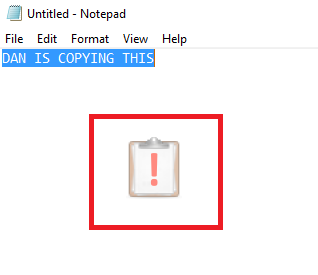
Ak chcete aplikáciu zavrieť, kliknite pravým tlačidlom myši na ikonu na paneli úloh a vyberte príkaz Skončiť. Nezabudnite, že ak chcete, môžete aplikáciu spustiť až po zavedení systému.
Skúsili ste aplikáciu? Páčilo sa vám to užitočné? Dajte nám vedieť v komentároch nižšie.
Dan je britský vysťahovalec žijúci v Mexiku. Je výkonným editorom pre sesterskú stránku MUO Blocks Decoded. V rôznych časoch pôsobil ako sociálny redaktor, kreatívny redaktor a finančný editor pre MUO. Nájdete ho, ako každý rok putuje po výstavnej ploche v CES v Las Vegas (PR ľudia, oslovte nás!) A robí veľa zákulisia…